Gérer le presse-papiers et envoyer des coupures à Evernote
Comme les autres plates-formes OS de bureau, Mac OS X est également dépourvu d'options pour enregistrer et gérer les entrées du presse-papiers. Par conséquent, les utilisateurs qui doivent effectuer des opérations de copier-coller approfondies envisagent d'utiliser des gestionnaires de presse-papiers tiers pour conserver les entrées du presse-papiers. La méthode de récupération des données des gestionnaires du Presse-papiers s'apparente assez à la lecture de données à partir d'une pile de données où la plupart l'élément récemment ajouté est récupéré en premier, puis les autres éléments enregistrés dans la liste peuvent être extraits de haut en bas ordre. Nous avons précédemment couvert certains gestionnaires de presse-papiers, notamment: ClipMorpher et Historique du presse-papiers qui permettent d'enregistrer seulement 100 éléments dans la pile, afin que les utilisateurs puissent récupérer n'importe quel élément en le déplaçant à la première place dans la pile du presse-papiers.
Enregistreur Pasteboard
3E est un gestionnaire de presse-papiers tout-en-un pour Mac qui peut contenir jusqu'à 600 éléments de presse-papiers. Ce qui le rend meilleur que les autres gestionnaires de presse-papiers, c'est sa capacité à partager des coupures de presse avec Evernote. le Intégration Evernote les fonctionnalités vous permettent d'envoyer n'importe quel élément du presse-papiers à Evernote sans avoir à le faire manuellement. En plus de l'intégration d'Evernote, Pasteboard Recorder 3E comprend une liste complète des opérations qui peuvent être effectuées sur les entrées du presse-papiers. De plus, l'application prend en charge 8 combinaisons de touches de raccourci pour différentes actions spécifiques au comprend, ajouter dans le tableau, télécharger vers Evernote, modifier la date et l'heure actuelles, convertir en texte brut, etc.Outre la gestion des éléments du presse-papiers, il vous permet de saisir les clips les plus fréquemment utilisés dans la section Extraits fixes, afin qu'ils puissent être facilement collés, à l'aide d'un raccourci clavier défini, dans n'importe quel espace de travail. Il se trouve dans la barre de menus du système, vous permettant de démarrer et d'arrêter rapidement l'enregistrement du presse-papiers. L'interface principale affiche non seulement la liste des éléments du presse-papiers enregistrés, mais également le type d'élément du presse-papiers. Vous aurez par exemple la possibilité de voir la vignette de l'image lorsqu'une image est déplacée vers la table de montage Mac.
L'interface principale affiche tous les éléments de la table de montage Mac avec des combinaisons de touches de raccourci générées automatiquement pour les coller rapidement dans n'importe quelle fenêtre d'application. Cependant, l'élément que vous avez récemment déplacé vers le presse-papiers peut être collé via le raccourci clavier global.
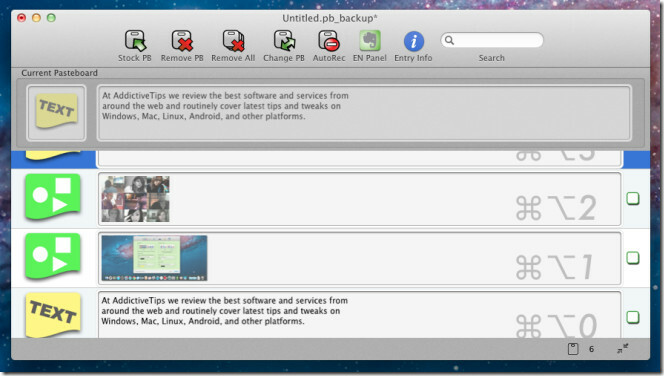
Lorsque vous copiez un élément texte / image dans le presse-papiers Mac, il enregistre immédiatement l'élément avec le type et le raccourci clavier affecté dans la liste. La barre d'outils contient des options de base pour stocker, supprimer les éléments sélectionnés, supprimer tout et modifier PasteBoard et pour activer / désactiver l'option d'enregistrement automatique du presse-papiers.
Si vous avez raté la configuration de l'intégration d'Evernote après avoir lancé l'application pour la première fois, afficher la fenêtre Préférences du menu PasteboardRecorder dans la barre de menus système et survoler la fenêtre Evernote. Entrez d'abord les détails d'authentification, y compris le nom d'utilisateur et le mot de passe, puis configurez d'autres options, comme la note intervalle de téléchargement, fichier image à convertir et facteur de compression d'image, et activer / désactiver le téléchargement de fichiers avec plusieurs Option de notes.
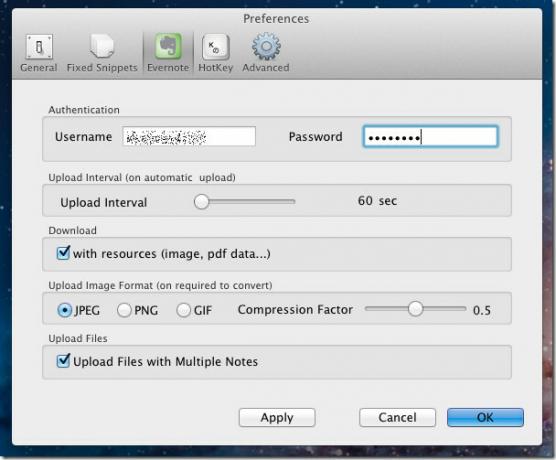
Sous la fenêtre des paramètres généraux, vous pouvez attribuer le nombre total d'éléments à conserver dans la pile et basculer le rebond de l'icône du Dock, ignorer le même élément à enregistrer, jeter automatiquement les anciens contenus aux options On / Off.
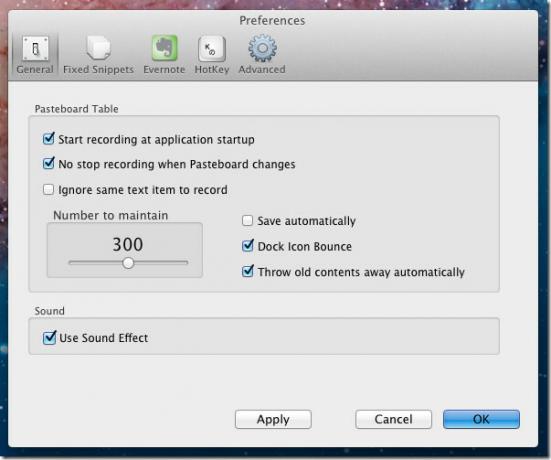
La section Extraits fixes permet de saisir régulièrement les extraits dont vous avez besoin. Entrez le nom de l'extrait de code, le contenu principal de l'extrait de code, puis attribuez un raccourci clavier pour le coller rapidement dans la fenêtre requise.

La fenêtre de raccourci clavier vous permet de modifier les combinaisons de raccourcis clavier par défaut pour différentes actions de la table de montage. Cliquez sur l'action dont la touche de raccourci doit être modifiée et utilisez la combinaison pour la remplacer. Avant d'appliquer les paramètres, assurez-vous que les combinaisons de raccourcis clavier attribuées n'entrent pas en conflit avec d'autres raccourcis clavier globaux.
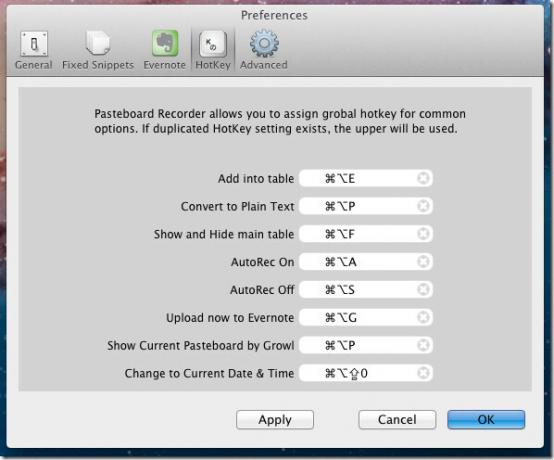
L'écran principal est livré avec deux modes de visualisation standard et compact. Pour passer en mode compact à partir du mode standard par défaut, cliquez sur le bouton représentant une flèche diagonale dans le coin inférieur gauche. Vous pouvez accéder aux actions du presse-papiers couramment utilisées à partir du menu de sa barre de menus système, télécharger des coupures de presse sur Evernote, activer / désactiver AutoRec.

Lorsque vous cliquez sur le panneau Evernote présent dans la barre d'outils, il vous permet de télécharger les coupures sélectionnées sur Evernote avec des options pour inclure des balises de téléchargement et envoyer de nouveaux éléments avec une marque. De même, les coupures enregistrées sur Evernote peuvent également être téléchargées depuis Evernote Panel.

La vidéo intégrée ci-dessous illustre davantage l'utilisation.
Pasteboard Recorder offre une multitude d'options pour gérer vos éléments de planche de pâte Mac avec une fonctionnalité brillante les envoyer directement à Evernote. Il fonctionne sur Mac 10.6.6 ou supérieur.
Obtenez Pasteboard Recorder sur l'App Store
Chercher
Messages Récents
Comment utiliser la miniature de capture d'écran flottante sur macOS
macOS a toujours eu la possibilité de faire une capture d'écran mai...
Comment trouver des applications 32 bits sur macOS
macOS Catalina ne prend pas en charge les applications 32 bits. Cel...
Comment changer le dossier Finder par défaut sur macOS
Les gestionnaires de fichiers doivent tous s'ouvrir à un emplacemen...



